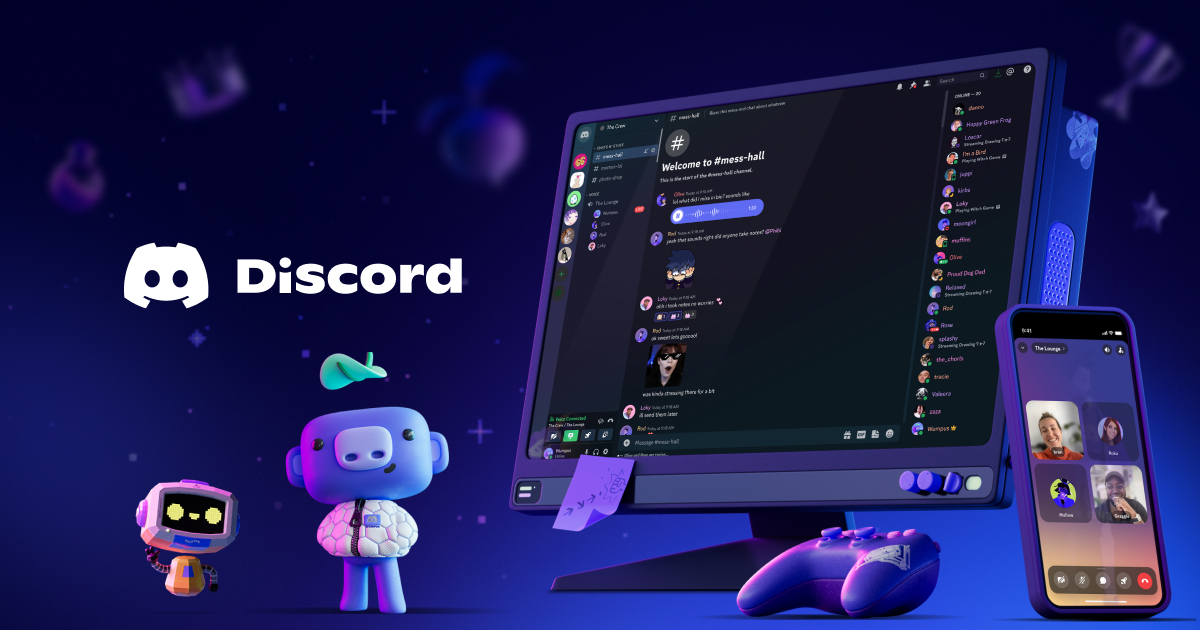Günümüzde Discord, oyunseverlerden yayıncılara kadar milyonlarca kullanıcı için en popüler sesli iletişim platformlarından biridir. Ancak bazı durumlarda kullanıcılar, ses tonlarını değiştirmek, farklı efektler eklemek ya da doğru mikrofonu seçmek isteyebilir. Bu makalede, Discord’da ses nasıl değiştirilir, varsayılan mikrofon nasıl ayarlanır ve Voice.ai gibi ses değiştirme yazılımları nasıl entegre edilir adım adım açıklanmıştır.
İlginizi çekebilir: Discord Rozet Satın Al
1. Discord’da Ses Değiştirmenin Amacı Nedir?
Ses değiştirme, sadece eğlence amacıyla değil, gizlilik ve yayın kalitesi açısından da tercih edilir. Discord kullanıcıları seslerini değiştirerek:
- Oyun içi rollere uygun farklı ses tonları kullanabilir,
- Anonim kalmak için seslerini maskeleyebilir,
- Yayınlarında veya podcast’lerinde profesyonel efektler oluşturabilir,
- Eğlenceli ve yaratıcı sohbet deneyimleri yaşayabilirler.
Bu özellikler, özellikle streamer, roleplay oyuncuları ve topluluk yöneticileri arasında oldukça popülerdir.
2. Discord’da Ses Nasıl Değiştirilir? (Adım Adım Rehber)
Discord’un kendi içinde ses değiştirme özelliği bulunmaz. Ancak üçüncü taraf yazılımlar aracılığıyla bu özellik kolayca eklenebilir. En çok tercih edilen araçlardan biri Voice.ai’dir.
Aşağıda Voice.ai ile Discord’da ses değiştirme adımlarını bulabilirsin:
Adım 1: Voice.ai Uygulamasını İndir ve Kur
- Resmî Voice.ai web sitesine giderek yazılımı indir.
- Kurulum tamamlandıktan sonra uygulamayı aç ve gerekli ses izinlerini ver.
- Uygulama, bilgisayarına “VB-Audio Virtual Cable” adında sanal bir ses sürücüsü yükleyecektir. Bu, Discord’un yeni “mikrofon” olarak tanıyacağı sanal cihazdır.
Adım 2: Discord Ayarlarını Aç
- Discord’u aç ve ekranın sol alt köşesindeki profil avatarının yanında yer alan ⚙️ (Dişli simgesi) simgesine tıkla.
- Bu menü seni Kullanıcı Ayarları sayfasına götürecektir.
Adım 3: Ses ve Görüntü Menüsüne Gir
- Sol tarafta yer alan “Uygulama Ayarları” başlığı altından Ses ve Görüntü sekmesini seç.
- Burada giriş (mikrofon) ve çıkış (kulaklık/hoparlör) ayarlarını görebilirsin.
Adım 4: Voice.ai (VB-Audio Virtual Cable) Seç
- “Giriş Cihazı (Input Device)” kısmında açılır menüye tıkla.
- Listeden Voice.ai (VB-Audio Virtual Cable) seçeneğini seç.
- Bu, Discord’un ses kaynağı olarak Voice.ai’nin değiştirilmiş sesini kullanmasını sağlar.
Adım 5: Test Et ve Onayla
- Aynı menüdeki “Mikrofon Testi” özelliğini kullanarak sesinin değişip değişmediğini kontrol et.
- Ses istediğin şekilde çıkıyorsa ayarları kaydedip çıkabilirsin.
Artık Discord’daki sesli sohbetlerde, yayınlarda ya da oyun kanallarında farklı bir sesle konuşabilirsin.
3. Discord Varsayılan Mikrofonu Nasıl Değiştirilir?
Discord bazen varsayılan mikrofonu otomatik olarak seçemeyebilir. Bu durumda, hangi mikrofonun kullanılacağını manuel olarak belirlemek gerekir.
İşte Discord varsayılan mikrofonunu değiştirme adımları:
1. Ayarlar Menüsüne Git
Sol alt köşedeki Dişli simgesi’ne tıklayarak Kullanıcı Ayarları’na gir.
2. “Ses ve Görüntü” Sekmesini Aç
“Uygulama Ayarları” bölümünden “Ses ve Görüntü” sekmesini bul ve seç.
3. Giriş Cihazını Seç
“Giriş Cihazı (Input Device)” menüsünden kullanmak istediğin mikrofonu seç.
Bu, bilgisayarına bağlı olan tüm mikrofonları listeler (örneğin “Blue Yeti”, “Realtek Audio”, “Voice.ai Virtual Cable” vb.).
4. Ses Seviyesini Ayarla
Mikrofon giriş ses seviyesini, ses kaybı veya boğukluk olmaması için ayarla.
Discord’un “Otomatik Girdi Hassasiyeti” seçeneğini etkinleştirebilir veya manuel olarak ayar yapabilirsin.
5. Test Et
“Mikrofon Testi” butonuna tıklayarak sesinin düzgün geldiğinden emin ol.
Ses netse, ayarların tamamlanmıştır.
4. Alternatif Ses Değiştirme Yazılımları
Voice.ai en çok tercih edilen çözümlerden biridir ancak tek seçenek değildir. Discord ile uyumlu diğer ses değiştiriciler şunlardır:
- Clownfish Voice Changer – Basit arayüz, hızlı efekt geçişleri.
- Voicemod – Oyun içi entegrasyon ve canlı efekt desteği.
- MorphVOX Pro – Yayıncılar için gelişmiş ses modülasyonu.
- AV Voice Changer Software – Profesyonel kullanıcılar için detaylı ayarlar.
Bu yazılımlar da Discord’da “Giriş Cihazı” olarak seçilebilir ve aynı mantıkla çalışır.
5. Sık Karşılaşılan Sorunlar ve Çözümleri
| Sorun | Olası Neden | Çözüm |
|---|---|---|
| Ses değişmiyor | Yanlış giriş cihazı seçili | “Voice.ai Virtual Cable” seçili olduğundan emin ol |
| Ses kesiliyor veya boğuk geliyor | İnternet gecikmesi veya düşük bitrate | “Ses ve Görüntü” menüsünden “Bitrate” ayarını yükselt |
| Mikrofon hiç algılanmıyor | Discord mikrofon izni yok | Windows Gizlilik Ayarları → Mikrofon erişimini etkinleştir |
| Karşı tarafa yankı gidiyor | Çift ses çıkışı aktif | “Echo Cancellation” seçeneğini aç |
6. Discord Ses Deneyimini Geliştirmek İçin İpuçları
- Kulaklık kullan: Hoparlör yerine kulaklık kullanmak, yankıyı önler.
- Push-to-Talk özelliğini aktif et: Gereksiz sesleri engeller.
- Kablolu bağlantı tercih et: Kablosuz gecikmeleri azaltır.
- Ses filtresi ekle: Voice.ai veya Voicemod üzerinden ek efektlerle daha doğal bir ses elde edebilirsin.
7. Sonuç: Discord’da Ses Değiştirmek Artık Çok Kolay
Discord, topluluk iletişimini eğlenceli hale getiren bir platformdur. Voice.ai veya benzeri yazılımlar sayesinde sesini farklılaştırmak, karakterine uygun tonlar yaratmak ya da gizliliğini korumak artık oldukça kolay.
İlginizi çekebilir: Discord Sunucu Kanal Server Satın Al
Tek yapman gereken:
- Voice.ai veya benzeri bir ses değiştirici kurmak,
- Discord Ayarları → Ses ve Görüntü menüsüne gitmek,
- Giriş Cihazı olarak “VB-Audio Virtual Cable” seçmektir.
Böylece Discord’daki sesli sohbetlerde, oyunlarda veya yayınlarda kendini tamamen yeni bir tonda ifade edebilirsin.